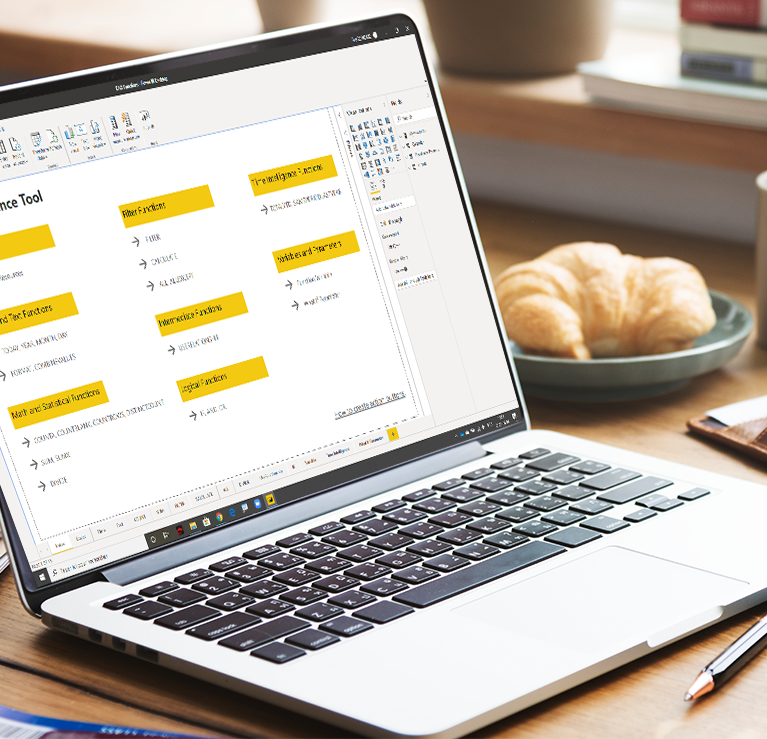Clé pour la modélisation
de données complexes
(2 jours)
Atelier pratique
- Chaque participant doit apporter son ordinateur portable avec l’application Power BI Desktop en ANGLAIS.
Objectifs d’apprentissage
- Utiliser les fonctions avancées de l’éditeur Power Query et le langage M
- Créer différents types de relations dans un modèle de données
- Créer un outil de référence en DAX: comprendre et utiliser des fonctions DAX
- Développer une stratégie d’auto-formation pour poursuivre l’apprentissage de M et DAX
Salle de formation
123, rue Slater, Ottawa ON K1P 5G4
$1,200.00
Pré-requis
- La formation Power BI Introduction est un pré-requis.
- Le participant doit maîtriser l’environnement Service de Power BI pour utiliser correctement l’application Desktop.
- Le participant doit maîtriser la navigation dans l’application Power BI Desktop, incluant l’éditeur de requêtes Power Query.
Clientèle cible
Analystes d’affaires, comptables, professionnels en analyse de données
Matériel
Chaque participant doit apporter son ordinateur portable avec l’application Power BI Desktop en ANGLAIS.
Formateur certifié de Microsoft
Notre formateur à Ottawa-Gatineau est certifié par Microsoft, en tant que professionnel expérimenté en Business Intelligence Reporting.
Service personnalisé
Le cours Power BI Introduction est limité à 10 participants, afin d’offrir une attention particulière aux besoins de chacun.
La formation est offerte dans les locaux du Ottawa Impact Hub, dans une salle moderne et lumineuse.
Horaire de la formation
La formation a lieu de 9h00 à 16h00.
Objectifs d’apprentissage
- Utiliser les fonctions avancées de l’éditeur Power Query et le langage M
- Créer différents types de relations dans un modèle de données
- Créer un outil de référence en DAX: comprendre et utiliser des fonctions DAX
- Développer une stratégie d’auto-formation pour poursuivre l’apprentissage de M et DAX
Thèmes
1. Power Query et le langage M
- Se connecter à un dossier et combiner des fichiers
- Explorer l’environnement Power Query : menus, étapes appliquées, éditeur avancé
- Comprendre la syntaxe du langage M
- Comprendre les requêtes générées automatiquement pour la combinaison de fichiers
- Modifier une requête : supprimer des colonnes, extraire du texte après un délimitateur, ajouter une colonne conditionnelle, filtrer, dépivoter des colonnes, regrouper par, drill down
- Gérer un message d’erreur
- Insérer une étape appliquée
- Modifier une étape appliquée
- Renommer une étape, un champ et une requête
- Ajouter une description à une requête
- Modifier une requête pour désactiver le chargement
- Créer des valeurs, listes et tableaux de données à partir de requêtes vides
- Utiliser les fonctions M : List.Dates, #date, Duration.Days, #duration, DateTime.LocalNow(), Date.AddYears(), Date.EndOfYear(), Date.From()
- Créer une liste de dates dynamique
- Rechercher sur le web pour résoudre des problématiques
- Explorer les ressources web recommandées
2. Comprendre les relations dans un modèle de données
- Explorer le modèle de données et le concept des relations entre tableaux de données
- Visualiser l’impact de relations erronées
- Créer des relations: modifier le type et la direction
- Utiliser et comprendre l’impact des relations Many-to-Many
- Modifier les requêtes d’un modèle pour éliminer les relations Many-to-Many
3. Créer un outil de référence DAX
- Comprendre les principes de base et la syntaxe du DAX
- Différencier les mesures et les colonnes calculées
- Utiliser les fonctions DAX : TODAY, YEAR, MONTH, DAY, FORMAT, COMBINEVALUES, COUNTA, COUNTBLANK, COUNTROWS, DISTINCTCOUNT, SUM, SUMX, FILTER, CALCULATE, ALL, ALLEXCEPT, DIVIDE, USERELATIONSHIP, IF, AND, OR, TOTALYTD, SAMEPERIODLASTYEAR
- Utiliser la fonction CALCULATE pour outrepasser une relation
- Utiliser des variables dans les formules DAX
- Créer un paramètre de scénario
- Travailler avec des relations inactives
- Rechercher sur le web pour résoudre des problématiques
- Explorer les ressources web recommandées